
Московская команда инженеров с радостью сообщает о произошедшем на этой неделе запуске новой версии Chrome Web Store, в разработке которого наш офис принял самое активное участие.
Интернет-магазин Chrome — это приложения, расширения и темы для браузера Google Chrome. Попасть в него очень просто — откройте новую вкладку в браузере Chrome и кликните по иконке Интернет-магазина.
При каждом новом посещении вы будете видеть обновленный список приложений и расширений, которые мы стараемся подобрать специально для вас.
Большинство приложений являются бесплатными и устанавливаются в браузер одним нажатием кнопки.
Открыв окно с подробной информацией о приложении, вы сможете посмотреть видеообзор или скриншоты, почитать отзывы других пользователей, а также написать свой.
В чем же отличие приложений Chrome от обычных веб-сайтов? Во-первых, приложения Chrome могут храниться как на сайте разработчика, так и на компьютере пользователя. В последнем случае приложение будет работать даже тогда, когда подключение к Интернету отсутствует — например, во время авиаперелета. Во-вторых, многие приложения используют расширенные возможности браузера Chrome, которые недоступны обычным веб-сайтам.
Расширения Chrome — это дополнительная функциональность браузера, которую вы можете добавлять по своему усмотрению, и которая может быть доступна вам на любой странице в Интернете. Например, расширение Google Dictionary позволит вам переводить неизвестные иностранные слова одним кликом мышки.
И, наконец, темы — это возможность разукрасить браузер на ваш вкус.
В ближайшем будущем мы планируем добавить еще больше нововведений, чтобы сделать процесс поиска и установки приложений, расширений и тем максимально удобным и приятным.
Пара слов о технической стороне проекта. Новая версия — это не просто визуальный редизайн старого Chrome Web Store, это еще и современный подход к созданию веб-приложений с использованием новинок HTML и CSS. Мы использовали Javascript-библиотеку с открытым кодом Google Closure в сочетании с соответствующей библиотекой обработки шаблонов. Google Closure добавляет в язык Javascript поддержку типов данных, наследование и инкапсуляцию для классов, превращая Javascript в полноценный объектно-ориентированный язык, а также предлагает большое количество средств для работы с объектами HTML, что в целом сильно облегчает разработку сложных веб-приложений.
Мы верим, что Интернет-магазин Chrome — это новый способ находить интересные веб-приложения, и мы будем стараться сделать его максимально удобным, быстрым и красивым.
Темы для Google Chrome – это своеобразное оформление браузера. Те пользователи, у которых высоко развит эстетический вкус, вряд ли будут удовлетворены скучным изначальным оформлением, которое предлагают разработчики браузера. Изменить ситуацию очень просто, и справится с такой задачей даже новичок.

Найти темы Хром можно как в интернет-магазине от Гугл, так и на сторонних ресурсах. Первый случай, конечно же, предпочтительней, так как расширение будет проверенным и, однозначно, не поможет занести вирус на компьютер. В Хром-маркете можно найти не только оформление, которое предлагает разработчик, но и то, что создано обычными пользователями.
Для чего нужны темы гугл хром? Просто улучшить настроение, иметь всегда любимую картинку перед глазами, для любых других целей. Тем более, что это расширение, по большей части, предлагается бесплатно. Просмотрев имеющиеся темы, каждый найдет себе что-либо по душе. В оформлении используются как строгие цвета и формы, так и причудливые орнаменты, как изящные цветы, так и мощные автомобили. Иначе говоря, темы для хрома разработчики представили на любой вкус и цвет.
Установить темы для гугл хром очень просто. Итак, запускаем браузер и переходим в магазин приложений. Для удобства пользователей разработчики разделили весь предлагающийся здесь ассортимент на категории. Нас интересуют Темы. К сведению, в разделе Расширения вы сможете найти и установить различные полезные плагины, к примеру, плагин VkOpt.
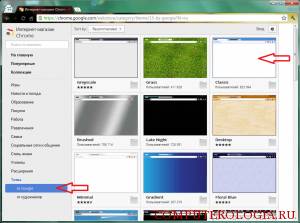
Кликнув на название раздела, пользователь может заметить, что появилось две подкатегории. Первая из них носит название От Google, вторая – От художников. Выбираем ту тему, которая понравилась и кликаем Бесплатно. Ждем некоторое время, после чего появится сообщение о том, что оформление добавлено в браузер. Кроме того, новая тема сразу же порадует вас веселой картинкой.
Если перед установкой вы хотите больше узнать о той или иной теме, то кликнете на нее мышью. Появится дополнительное окно, в которой помимо самого рисунка будет идти описание. Кроме того, здесь выделены разделы Обзор, Отзывы, Подробности, Похожие. Помимо того, что вы сразу же сможете представить, как в google chrome темы будут выглядеть, вы можете более тщательно их изучить. Пользователи, которые уже скачали и установили оформление, делятся своими впечатлениями и ставят оценки. Кроме того, здесь ведется статистика того, сколько раз дополнение было скачано.
Если новая тема вас по какой-либо причине не устроила, и вы хотите вернуться к той, что стояла в браузере по умолчанию, то сделать это совершенно несложно. Нажимаем на кнопку Настройки и управления и в контекстном меню выбираем Настройки. В открывшемся окне нужно найти пункт Внешний вид. Кстати, таким способом можно выбрать темы для chrome. Для того, чтобы вернуться к изначальной, просто щелкаем на кнопку, которая предлагает вернуть тему по умолчанию. Если использовать функцию синхронизации, то на различных устройствах вы сможете в браузере применять одну и ту же тему.
Следует отметить и то, что пользователи имеют возможность самостоятельно создать тему. Для этого применяется расширение My Chrome Theme. Скачать его можно с официального сайта разработчиков. Оформление можно создать всего за три простых шага, что очень удобно. Тема будет храниться на сервере Google. Вы сможете в любое время поделиться на нее ссылкой со всеми своими знакомыми. Как видите, все довольно просто, поэтому, независимо от того, хотите вы сделать тему самостоятельно или скачать уже готовую, в первую очередь, вам понадобится посетить Chrome-магазин, где большой выбор различных типов оформления.
13 Ноября 2012
Категория Браузеры
Темы для Google Chrome бесплатно скачать и установить можно с официального сайта Google — WebStore. Здесь собрано огромное количество бесплатных тем для Chrome на любой вкус, которые придадут браузеру оригинальный вид. Перейти на сайт выбора темы и других расширений браузера можно прямо из его интерфейса.
В правом нижнем угла окна Google Chrome есть ссылка «интернет-магазин Chrome».
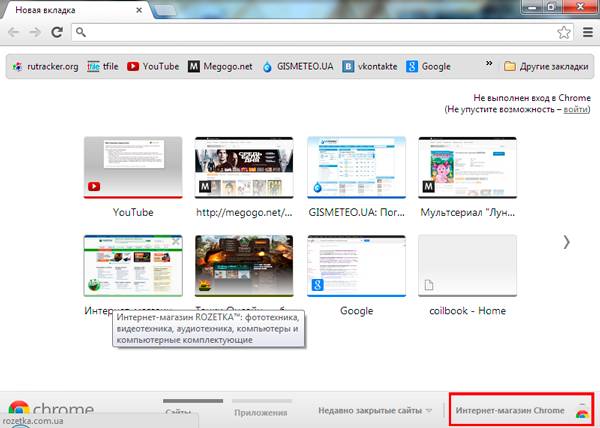
Главное окно Google Chrome
Если щелкнуть по ней мышкой попадаем на сайт интернет-магазина Chrome. В меню слева выбираем пункт «Темы».
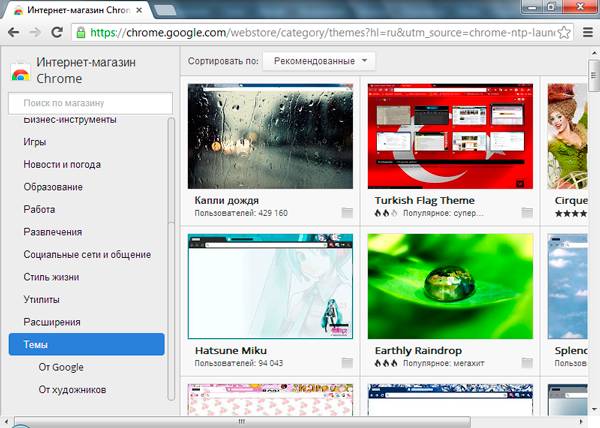
Скачать бесплатные темы для Google Chrome можно на данном портале. Достаточно навести указатель мышки на тему и появится ее описание.
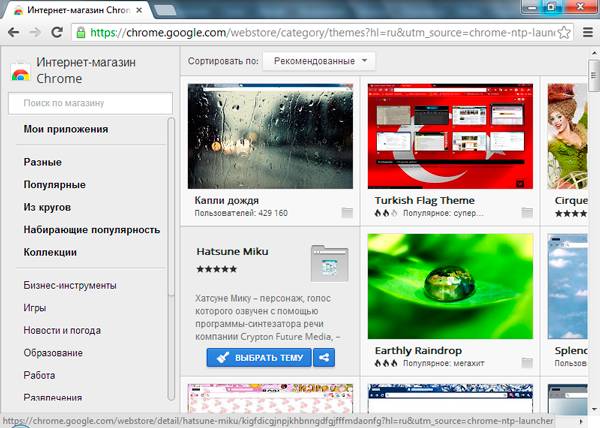
Описание темы Google Chrome
Чтобы установить тему нажимаем кнопку «Выбрать тему».
Тема будет сразу же применена, вверху страницы появится сообщение об этом с кнопкой «Отмена» — если тема не понравилась можно тут же отменить ее использование.
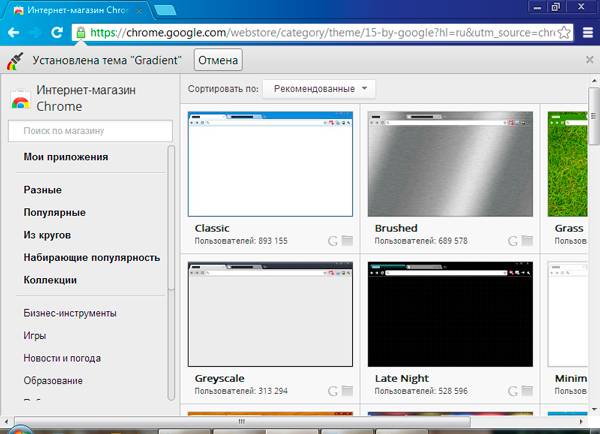
Установка темы Google Chrome
Если щелкнуть мышкой не на кнопке «Выбрать тему», а на самой картинке или ее описании, откроется окно с примером выбранной темы в котором все также будет кнопка «Выбрать тему».
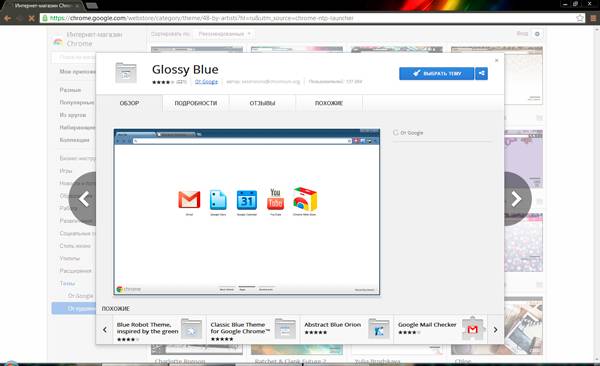
Просмотр темы Chrome перед установкой
Чтобы убрать установленную ранее тему для Google Chrome необходимо зайти в настройки браузера. Для этого щелкните иконку в правом верхнем углу окна Chrome и выберите в меню «Настройка».
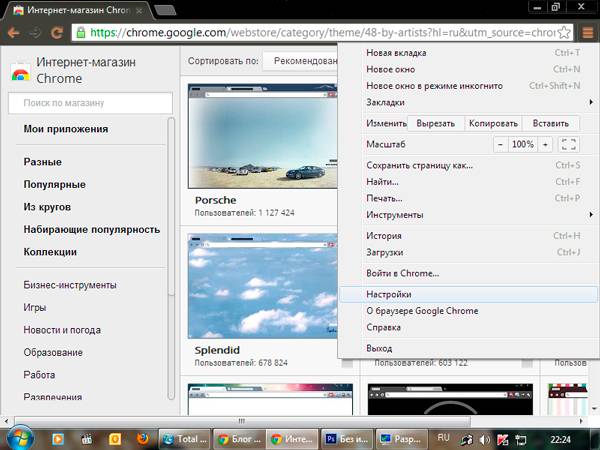
Меню Google Chrome
В окне настроек щелкните кнопку «Восстановить тему по умолчанию».
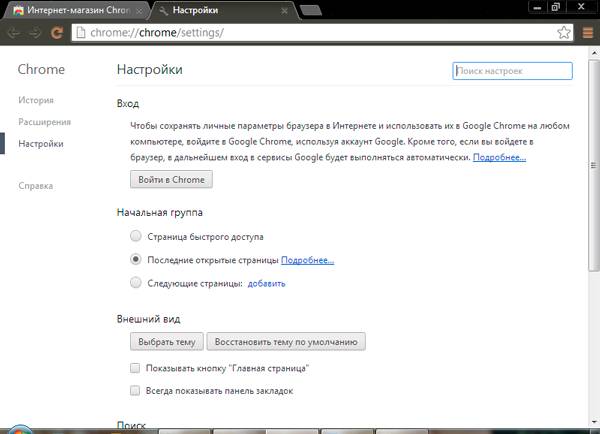
Восстановление темы по умолчанию Google Chrome
Разноцветные фантики, в которые можно завернуть браузер.
Широкий выбор приложений, игр, расширений и тем для Google Chrome.
Checker Plus for Google Calendar™. (2001). Расширение. Реклама. Доб. Schedule Zoom meetings directly from Google Calendar. Бесплатно. Zoom Scheduler. (178). Расширение. Реклама. Доб. Easily schedule GoToMeeting sessions from your Google Calendar. Бесплатно. GoToMeeting for Google Calendar. (311).
Добавление новых функций. Расширения позволяют добавить в браузер функциональные возможности. Например, Google Mail Checker сообщит о получении нового письма, когда вы работаете в Интернете.
Темы[править | править код]. В эту категорию входят темы: от Google; от художников.
Быстрый, удобный и безопасный браузер, позволяющий экономить трафик, быстро загружать страницы и автоматически заполнять формы. Доступен для устройств на базе Android и iOS.
Как установить или удалить тему для Chrome — Cправка .
Как установить тему для Chrome. Запустите браузер Chrome на компьютере. Нажмите на значок Ещё в правом верхнем углу экрана дальше Настройки. В разделе «Внешний вид» нажмите кнопку Выбрать тему. Также вы можете посмотреть темы в Интернет-магазине Chrome. Нажимайте на уменьшенные .
Изменяйте внешний вид браузера Chrome, используя темы и цветовые схемы. . Посмотрите, какие темы создали для Chrome известные художники со всего мира. Найти темы от художников. Темы от Google. Посмотрите, какие темы создали для Chrome дизайнеры Google. Найти темы от Google .
Как установить расширение в браузере Google Chrome .
27 фев 2014 . Заходим в Интернет-магазин Chrome очень много всего полезного и интересного. Это как Google play только для браузера. Легко скачать, установить и удалить.
Click&Clean это новаторское и абсолютно бесплатное решение / Add-In / расширение для Google Chrome которое поможет Вам: Очистить историю . Пожалуйста, нажмите на кнопку «Добавить в Chrome» расположенную ниже и вы будете перенаправлены на сайт Google Chrome интернет-магазина.
Широкий выбор приложений, игр, расширений и тем для Google Chrome.
Интернет в ваших руках. В Интернет-магазине Chrome вы найдете тысячи приложений, расширений и тем. Посетите Интернет-магазин Chrome.
Создайте собственную тему Chrome. Загрузите любимую картинку, выберите цветовую схему – и ваша личная тема готова!
Теми з Веб-магазину Chrome | Створіть власну тему Chrome
Створіть власну тему Chrome. Завантажте улюблене зображення та виберіть колірну схему, щоб створити спеціальну тему, якою можна поділитися з друзями. Створити тему.
Браузер Гугл Хром — интернет магазин и настройки Chrome
Гугл Хром — в нем можно настроить параметры запуска и интернет-магазин Chrome, который позволяет добавлять приложения, расширения и темы.
Интернет магазин гугл хром расширения для браузера
Возможности браузера google chrome. Интернет магазин Гугл Хром и его расширения способны творить чудеса.
ThemeBeta — Google Chrome Themes and Theme Creator, Windows.
Download over 500000 free Google Chrome and Windows Themes. Create and Edit Your Theme Skin online with Chrome Theme Creator and Windows Theme Creator.
Темы для Google Chrome — Блог домашнего администратора
Интернет-магазин Chrome. Скачать бесплатные темы для Google Chrome можно на данном портале.
Темы для Google Chrome распространяются через официальный сайт с расширениями под названием Chrome Web Store или просто интернет магазин Chrome. Здесь можно скачать и установить не только темы для Гугл Хром.

Всем доброго времени суток. Точно так же как и операционная система windows позволяет менять фон рабочего стола, браузер гугл хром дает нам возможность сменить оформление своей главной страницы. Что в свою очередь, никак не может не радовать любителей настроить что-либо на свой вкус и цвет.
И в сегодняшней статье, посвященной бесплатной установке темы для гугл хром, я подробно объясню вам как это сделать.
Итак, чтобы приступить к смене фона, его для начала нужно скачать, сделать это вы можете в магазине этого браузера, в котором вы также можете скачать полезные дополнения для своего браузера, к примеру: musicsiq для бесплатного скачивания музыки из вконтакте.
Чтобы открыть его можно воспользоваться двумя способами:
- Открыть меню → настройки и в разделе «внешний вид» нажать кнопку «выбрать тему»;
- Или вставить в адресную строку браузера этот URL: https://chrome.google.com/webstore/category/themes и перейти по нему.
Теперь магазин chrome откроется в новой вкладке и вы сможете увидеть темы, доступные для скачивания и установки в браузере гугл хром в бесплатном виде.
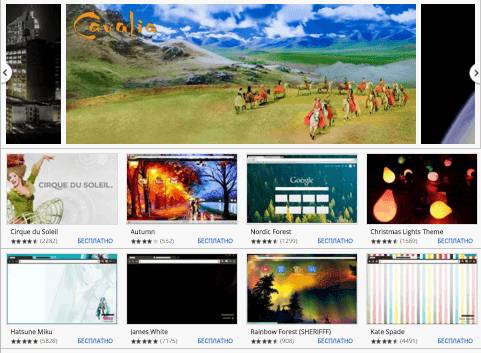
Чтобы вам было легче найти нужное оформление, можно воспользоваться поиском, находящимся на левой панели, куда вы можете ввести свой поисковый запрос. Рекомендую при поиске отметить пункт «Темы», чтобы в результатах выводились только они.
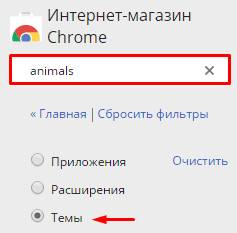
Когда найдете подходящее оформление, нажмите «установить», находящуюся чуть правее.
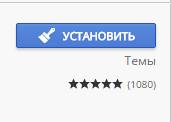
После чего браузер начнет скачивание, а затем установку и через несколько секунд на главной странице гугл хром сменится оформление, просмотреть которое можно открыв новую вкладку сочетанием горячих клавиш Ctrl+T.
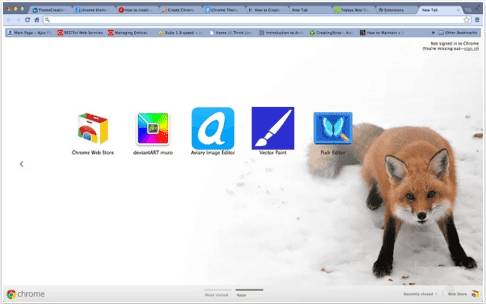
Если же вам надоело или не нравиться установленное оформление, то убрать его можно следующим образом. Откройте меню → настройки, и в разделе «внешний вид» нажмите кнопку «восстановить тему по умолчанию».
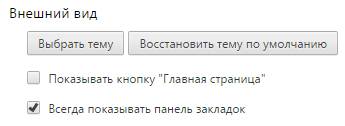
После этого главная страница браузера гугл хром вернется к своему первоначальному виду.
Устанавливаю тему,но она не открывается на всю страницу.Помогите с советом,пожалуйста.
можно узнать что за тема, чтобы я посмотрел?
Браузер Google Chrome становится все популярнее. Нужно отметить, что его создатели постоянно прилагают для этого максимум усилий. Темы оформления – это всего один пункт из того минимума, что просто обязан иметь современный интернет-обозреватель. К сожалению, как установить темы для Google Chrome знают далеко не все, а управление ими в данном браузере выполнено не самым очевидным, на мой взгляд, образом. Поэтому попробую рассказать об этом для тех, кто еще не разобрался самостоятельно.
Устанавливаем темы из официального интернет-магазина Google Chrome
По замыслу разработчиков браузера, искать в интернете сайты с темами для Гугл Хрома не нужно. Теоретически, их можно выбрать в интернет-магазине Chrome (Chrome web-store). Именно оттуда скачивать и устанавливать темы проще всего. Это делается буквально «парой кликов» мыши.
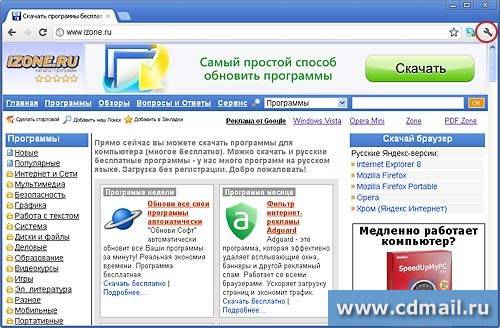
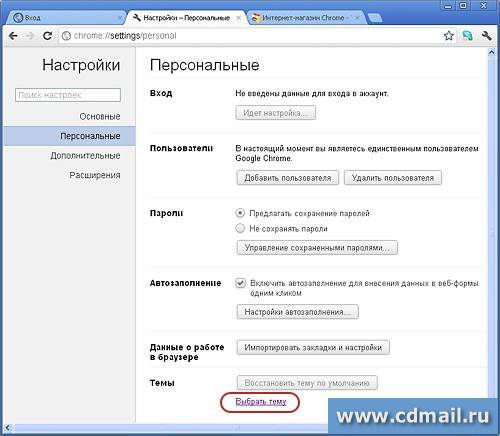
Здесь можно выбрать темы, разработанные Google и темы «от художников». Также можно сортировать темы по рейтингу, популярности или показать рекомендованные. На странице библиотеки темы отображаются, как небольшие превью. Также можно посмотреть, как будет при использовании этой темы выглядеть страница быстрого доступа. Для просмотра скриншота нужно кликнуть по названию темы или ее превью. Выбирайте тему, которую хотели бы установить к себе на компьютер.
Теперь, когда тему выбрали, нужно ее поставить. Установка темы для браузера Google Chrome производится автоматически – достаточно нажать на кнопку «Выбрать тему». Эта кнопка есть как в самой галерее, так и на превью. После того, как вы нажмете ее, браузер поинтересуется, точно ли вы хотите установить эту тему. Подтвердите, что вы сделали выбор нажатием кнопки «Добавить». В этом случае обозреватель скачает файл с темой самостоятельно и сразу установит ее. В верхней части окна после успешного окончания установки должна появится надпись «Установлена тема “Такая-то”» и кнопка «Отмена», на случай, если вам категорически не понравилось то, что получилось в итоге (см. скриншот). В том случае, если результат вас удовлетворил, то нажмите на крестик в правой части полосы с надписью и она пропадет.
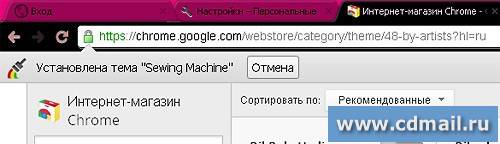
Официальные темы устанавливаются достаточно просто. Однако есть темы, которые не представлены на официальных ресурсах Google Chrome. Как же установить их?
Вам не пришлись по душе стандартные темы Гугл Хром? Они многим не нравятся, ничего ужасного. Можно скачать темы для Google Chrome с других сайтов. Там они часто даже более интересные, чем на официальном ресурсе. Перечислять их не буду – поисковики вам в помощь. Единственное, что хотел бы рекомендовать не скачивать их со всяких подозрительных сайтов или через файлообменники. Уж слишком велика вероятность подцепить на свой ПК заразу. Обычно, создатели тем выкладывют их на своих сайтах. С них и качайте.
Файлы тем оформления для Google Chrome имеют расширение CRX. Часто они бывают заархивированы. Если вы скачали тему в сжатом виде, то сначала распакуйте ее в отдельную папку. А теперь самое интересное… Знаете как установить такую тему? Вы сейчас будете смеяться – достаточно просто перетащить этот файл из окна проводника Windows или какого-то файлового менеджера, поддерживающего Drag-n-Drop, в окно Хрома. Посмотрите в нижнюю часть окна обозревателя. Там появилось предупреждение, что-то типа: «Расширения и темы могут причинить вред вашему компьютеру. Продолжить?». Рядом будут еще и две кнопочки: «Далее» и «Отменить». Нажмите на «Далее», если уверены в той теме, которую пытаетесь установить. Вот и весь процесс установки.
Тут тоже все довольно просто и понятно, если понять логику управления этим браузером. Как такового удаления установленной темы в Гугль Хром нет. Фактически, пользователю нужно выбрать из двух вариантов:
- Можно установить новую тему поверх старой (процесс описан выше).
- Можно вернуться к теме для Google Chrome по умолчанию. Для этого следует открыть настройки браузера, переключиться на рубрику «Персональные», а в разделе «Темы» нажать кнопку «Восстановить тему по умолчанию».
Это все, что я хотел бы рассказать про операции с темами оформления Google Chrome. Как видите, все довольно просто и не требует никаких знаний и умений.
Текущая оценка статьи: 5 из 5 баллов
Юрий | 17 ноября 2013, 09:08 | Оценка: 5
Спасибо, я облазил все и везде, но только тут написано, что скачанную тему нужно перетащить на начальную страницу, для ее установки! Спасибо огромное!
- Работы друзей (288)
- Фото Фильтр Студио Х (49)
- уроки (45)
- Новости от Ли.ру. (18)
- Уроки от Любаши (8)
- проблемы на Ли.ру (6)
- Хостинги (4)
- Петербеург (3)
- рисованное видео (3)
- мои работы (3)
- Эдитор (2)
- уроки (1)
- иллюстратор (1)
- уроки (1)
- Юмор (1)
- форум Demiart (1)
- 23 февраля (1)
- 8 марта (7)
- Анимации (57)
- уроки (23)
- Аудиоплееры (17)
- Блинги (0)
- Бродилка по Ли.Ру (17)
- бродилки (5)
- девушки (145)
- Дети (5)
- Зима (52)
- Новый Год (48)
- разное (6)
- Клипарт (275)
- декор (27)
- Разделители (3)
- животные (9)
- природа (21)
- скрап наборы (63)
- цветы (26)
- Коменты, ответы (15)
- Корел (283)
- уроки от Белова_Наталья (15)
- Уроки от Небом хранимая (14)
- уроки от Angel Star (6)
- Уроки от Mademoiselle_Viv (4)
- уроки от Mirosslava (3)
- уроки от Inna_Guseva (3)
- Уроки от mimozochka (3)
- Уроки от Inna Guseva (3)
- Уроки от Cafe de Paris (2)
- грардиенты (2)
- Уроки отMademoiselle_Viv (1)
- кисти (1)
- плагины (1)
- Уроки (93)
- Маски (36)
- Мои видео (40)
- Мои работы (692)
- мои работы по уроку (212)
- анимация (86)
- рамочки (36)
- праздники (4)
- коллаж (278)
- музыкальные открытки (93)
- разное (2)
- флешки (145)
- мужчины (22)
- Пишем красиво (22)
- Поздравления (44)
- от друзей (29)
- поздравления (41)
- Православные праздники (7)
- Программы (220)
- ПроШоу (147)
- переходы (10)
- стили (48)
- уроки (75)
- футажи (9)
- Работы мастеров (38)
- фотографы (8)
- художники (29)
- Разное (111)
- генераторы (22)
- Рамочки (69)
- для видео (7)
- разные (17)
- Стихи (73)
- Уроки (150)
- от DiZa-74 (3)
- от MissKcu (7)
- от NATALI (5)
- от Лида Юринец (2)
- от Оли-МИРАЖ (1)
- Уроки от Георгия (6)
- Уроки от Ларисы Гурьяновой (44)
- Уроки от РИМИДАЛ (5)
- Фильмы (1)
- Флеш-плееры (15)
- от Arnusha (1)
- Флеш-плееры (11)
- Флешки чужие (50)
- уроки (13)
- Флешматериал (16)
- Фоны (141)
- для коллажа (103)
- цветы (3)
- Фотошоп (859)
- уроки от Beauti_Flash (31)
- уроки от Vera Larionova (16)
- уроки от Millada Kataleya (13)
- анимации (5)
- анимация текста от DiZa-74 (1)
- кисти (8)
- маски от Ларисы Гурьяновой (2)
- плагины (64)
- Страна Фотошопия (17)
- текстуры (6)
- уроки (211)
- уроки и коллаж от Зиновии (2)
- уроки и коллаж отFlash Magic (1)
- уроки от Cafe__de__Paris (43)
- уроки от Herbstblatt (23)
- уроки от I Lesya (2)
- уроки от LEDY_ANGEL (186)
- уроки от PaVelena (28)
- уроки от Semenova_Irina (22)
- Уроки от Анточки (6)
- Уроки от Анты (11)
- уроки от Елены Красюковой (1)
- Уроки от Ирины Кантемировой (7)
- Уроки от кубаночки (2)
- уроки от Ларисы Гурьяновой (64)
- Уроки от Небом хранимая (13)
- шрифты (10)
- шрифты от MissKcu (1)
- Фракталы (7)
- Футажи (50)
- Эффекты (24)
Гугл хром и расширение SaveFrom.net Helper
Недавно в Сообществе «Вопросы по Лиру» задали вопрос — не могут загрузить расширение SaveFrom.net Helper в браузер Google Chrom.
Я знаю это расширение давно, оно у меня загружено в моём браузере и поэтому я решила разобраться, почему же в Гугле оно не загружается.
SaveFrom.net Helper помогает бесплатно скачивать с YouTube.com, Vkontakte.ru (Vk.com), OK.ru (одноклассники.ру), Dailymotion, Facebook, Vimeo.com, Soundcloud.com и более 40 других сайтов в 1 клик.
После установки расширения на странице просмотра видео или музыки, появится кнопка «Скачать», которая позволяет скачать медиа файлы и сохранять их в нужном вам качестве. Уверена, что этим расширением многие из вас пользуются.
Оно устанавливалось во все браузеры и нормально работало. Но, как я узнала из Интернета, Google постепенно начал отключать расширения не из их Интернет-магазина.
Добавить расширение SaveFrom.net Helper в магазин не получится, так как Google запрещает размещение в магазине любых расширений, с помощью которых возможно скачивать с YouTube.
Итак, всё ясно?
Разработчик этого расширения и не прочь нам его дать, а вот Google говорит «Нельзя».
«Как же быть?» — спросите вы.
Можно посоветовать просто сменить браузер. Но этот вариант для тех, кому очень нужно это расширение, так как в других браузерах оно загружается спокойно, и кому смена браузера не так уж болезненна.
А если вы не хотите менять браузер, но расширение вам нужно, тогда я предлагаю другой способ. Сейчас расскажу, как это сделать.
1.
Заходим по ссылке ниже и именно в браузере Google Chrom.
Скачивает оттуда приложение SaveFrom.net Helper.
2.
Скачали, начинаем установку. Обязательно закройте свой браузер Google Chrom. Далее по скринам.
1.
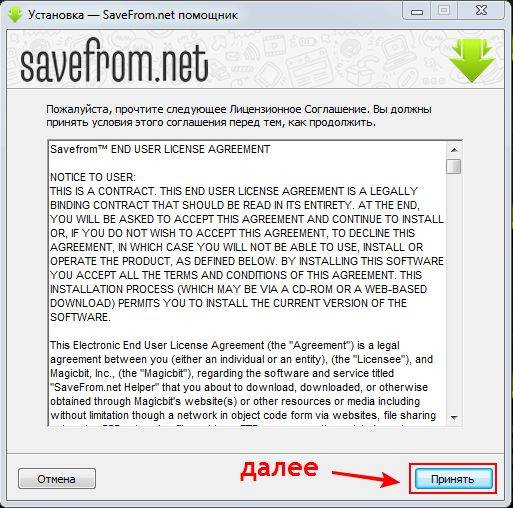
2.

3.
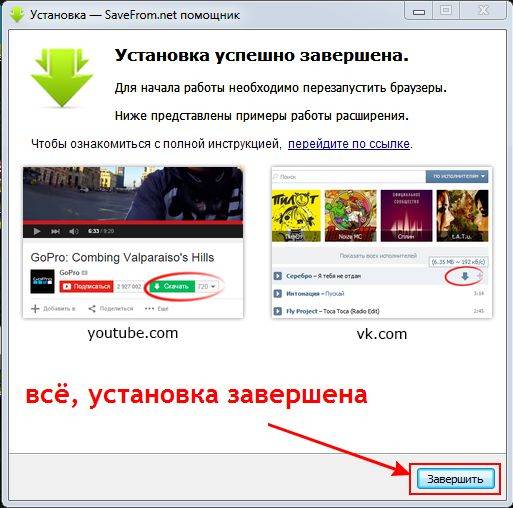
4.
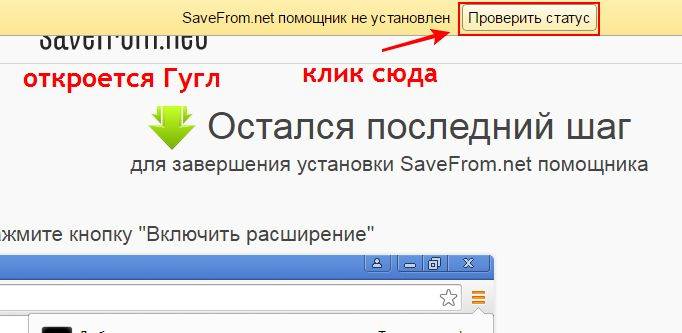
5.
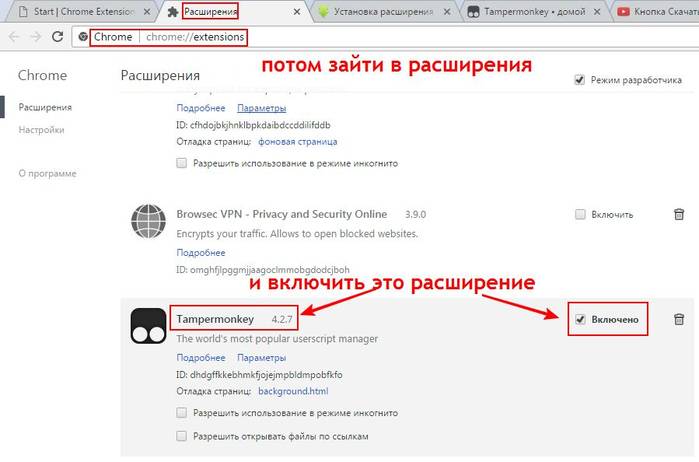
Что такое кеш и куки браузера и когда их нужно чистить уже подробно обсуждалось. Теперь о том, как удалить кеш и куки в браузере Google Chrome.
Как очистить кеш и куки в браузере Google Chrome полностью
1. В верхнем правом углу нажимаем на три точки, затем выбираем пункт меню Дополнительные инструменты – Удаление данных о просмотренных страницах…
Примечание. Окно очистки кеша, куки и других временных файлов в Google Chrome можно открыть комбинацией клавиш Ctrl+Shift+Del .
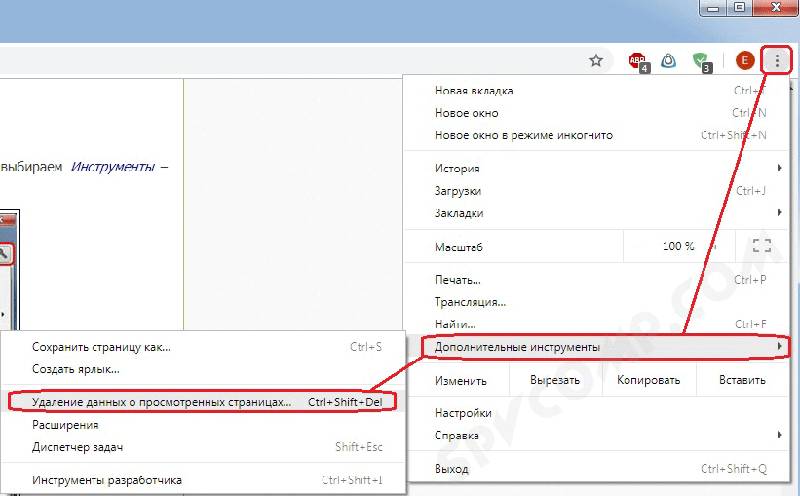
2. Откроется окно Очистить историю .
Здесь указываем, за какой период времени хотим очистить кэш, cookie и т.д. Доступные варианты: час, сутки, неделя, 4 недели, все время.
Далее отмечаем галочками, что именно будем очищать:
История просмотров – записи обо всех сайтах, которые вы посещали
История скачиваний – записи обо всех загруженных из Интернета файлах (сами файлы при этом не удаляются)
Файлы cookie и другие данные сайтов – чистим по необходимости, возможно придется заново авторизоваться на некоторых форумах или в соцсетях
Изображения и другие файлы, сохраненные в кеше – чистить можно смело
Пароли – лучше не надо, если не помните все свои пароли наизусть
Настройки контента – разрешения или блокировки, которые вы давали сайтам на вывод уведомлений и прочего
Данные размещаемых приложений – данные и временные файлы приложений, загруженных через интернет-магазин Chrome
Медиалицензии – чистить в крайнем случае, т.к. могут слететь настройки доступа к защищенному контенту (например, клиент-банк и прочее)
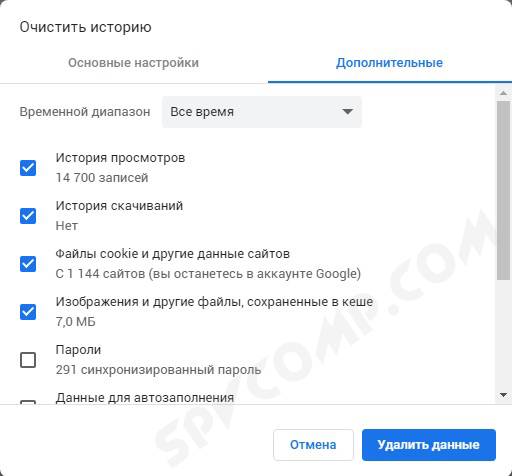
3. Когда выбор по настройкам сделан, нажимаем Удалить данные .
Все, мы успешно почистили кеш и куки в браузере Google Chrome. О том, как удалить кеш и куки в других браузерах читайте здесь.
Как очистить кеш страницы в браузере Google Chrome
Какой-то сайт перестал правильно отображаться в браузере Google Chrome? Возможно, на нем произошли изменения в верстке и оформлении, но у вас файлы этого сайта давно закешированы и грузятся не с сервера, а из временных файлов вашего компьютера. Выход простой – очистить кеш. Но не обязательно чистить кеш всего браузера ради одного сайта. Все можно сделать быстрее и проще.
Чтобы сбросить кеш конкретной страницы или сайта в Google Chrome, откройте эту страницу и нажмите комбинацию клавиш Ctrl+F5 .
Как удалить куки конкретного сайта в браузере Google Chrome
Можно не чистить все куки полностью, а удалить конкретные записи для конкретного сайта. Для этого:
1. Открываем сайт, для которого хотим удалить куки
2. В адресной строке нажимаем на иконку слева от адреса сайта (это может быть иконка с замочком или иконка информации с надписью Не защищено )
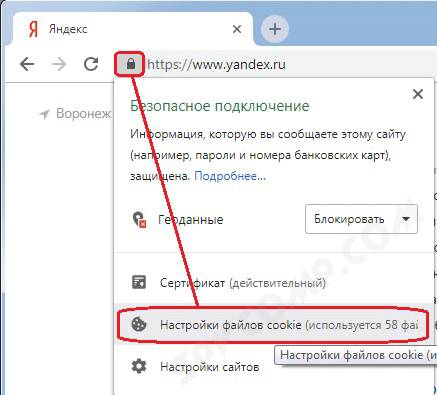
3. Нажимаем Настройка файлов cookie
4. В открывшемся окне Использование файлов cookie можно выбрать сайт из списка, развернуть записи о нем и посмотреть, какие куки он использует. Здесь же можно посмотреть информацию о сроке действия каждой записи куки, когда она была создана, какие данные хранит и по необходимости удалить.
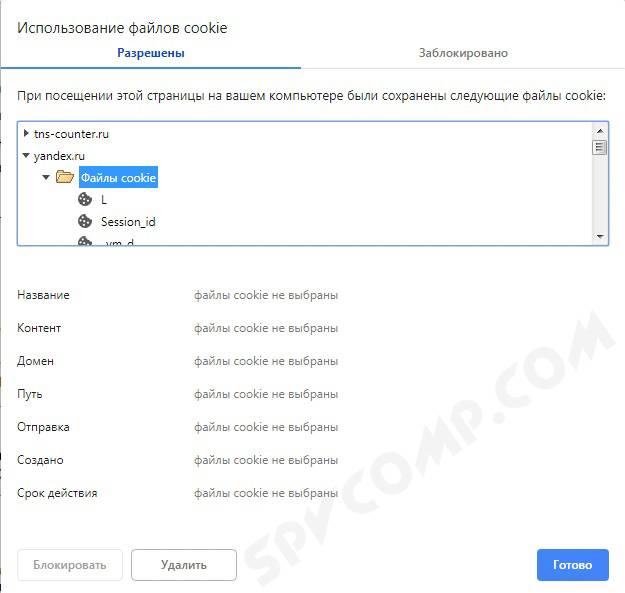
На этом все. Спасибо за внимание
Оцените статью. Вам не сложно, а автору приятно
Ребята, заходите на мою страничку VK и зарабатывайте вместе со мной! Все сайты проверены лично .
Браузер Google Chrome и так мегапопулярен из-за своего удобства, но Ника поможет сделать его еще приятнее в работе.
Разработка от Google. Google mail checker — отображение количества непрочитанных сообщений в почтовом ящике .
СМОТРИТЕ ДРУГИЕ ВИДЕО НА КАНАЛЕ "БУДЬ УСПЕШНЫМ" .
Всем привет! С вами "менеджер видео" Знакомьтесь. Удобное и качественное расширение для гугл хрома, позволяю.
15 лучших полезных расширений (плагинов) для Google Chrome (также Амиго и Яндекс Браузер), которые прокачают Ваш.
ТОП 15 лучших полезных расширений для Google Chrome (также Амиго, Яндекс Браузер, Orbitum), которые прокачают .
Заходим в Интернет-магазин Chrome очень много всего полезного и интересного. Это как Google play только для браузер.
Походим по Интернет-магазину Chrome посмотрим расширения, найдем интересные установим. Мы нашли adblock — сто.
Многие спрашивали, какие у меня установлены расширения в моём браузере и зачем они мне нужны в таком количе.
здесь вы увидите как можно значительно расширить возможности браузера Google Chrom с помощью .
МОЙ ЛИЧНЫЙ ТОП расширений для Chrome. Mail.ru Checker: .
Полезные расширения можно найти в Интернет-магазине Chrome. На данном видео показано как найти, как скачать.
Оформление странички вконтакте. Установка расширения для обоев. ссылка на интернет магазин Chrome .
«Темы» для браузера Google Chrome в Интернет-магазине Chrome
В этой статье рассмотрим как поменять внешний вид браузера Google Chrome. Как было рассмотрено раньше, в Настройках браузера, если открыть Главное меню и выбрать пункт «Внешний вид» то одним из пунктов в этих настройках будет «Темы». Темы для браузера Chrome находятся на сервере Google в Интернет-магазине Chrome и их превеликое множество. О том, как выглядит страница выбора тем также рассмотрим в этой статье.
Ссылка «Темы» в Главном меню настроек браузера Google Chrome в разделе «Внешний вид»
Ссылка «Темы» находится первой в разделе «Внешний вид» в Главном меню настроек браузера Google Chrome и при клике на неё левой кнопкой мышки, открывает в новой вкладке Интернет-магазин Chrome на соответствующей странице:
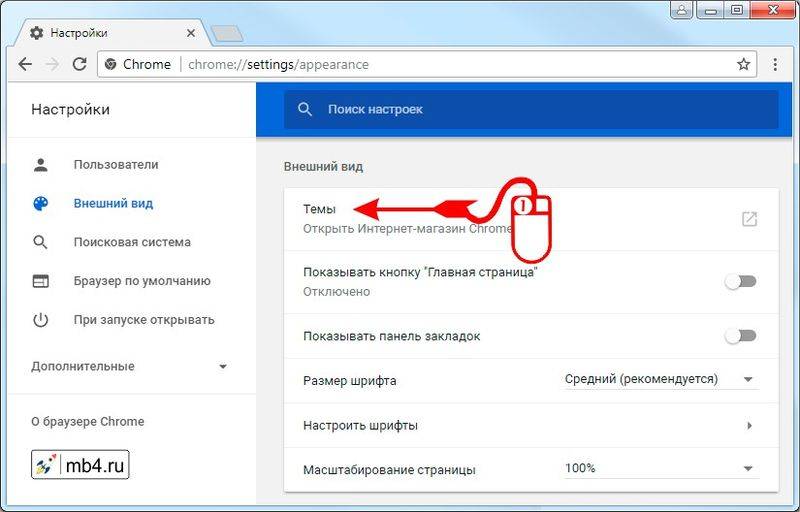
Интернет-магазин Chrome Раздел «Темы» для браузера Google Chrome
То, что открывается в новой вкладке выглядит так:
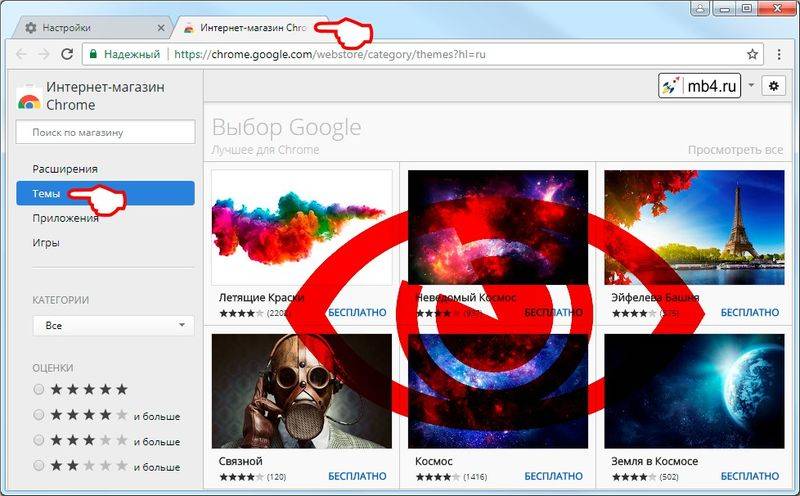
И загружает в основную часть экрана список тем, из которых можно выбрать бесплатные или купить те, которые понравятся.
Для того, чтобы было проще найти тот дизайн темы, который больше подходит для браузера, можно воспользоваться «Поиском по магазину», который выглядит как строка для ввода текста и расположен в левом верхнем углу экрана.
Ниже располагается меню Интернет-магазина Chrome, а под ним выпадающий список Категорий тем для браузера который имеет три положения:
- «Все» — отображаются все доступные темы.
- «От Google» — темы с дизайном от Google.
- «От художников» — темы с дизайном от дизайн-студий или самостоятельных дизаййнеров.
Ещё ниже находится переключатель в виде радио-кнопок с оценками от пользователей тем. Это позволяет отображать только популярные темы или, наоборот, только те темы, которые по каким-либо причинам не ставшие популярными и получившие низкие оценки от пользователей.
Веб-браузер Google Chrome один из самых популярных браузеров на данный момент. Его разработкой занимается корпорация Google. Несмотря на то, что первая версия браузера вышла только в 2008 году, Гугл Хром уже успел завевать любовь пользователей.
По последним исследованиям Google Chrome обошел по популярности намного более старый браузер Firefox.
Мы уже рассказывали у лучших расширениях для Google Chrome. В этот раз речь пойдет о темах. Google Chrome, как и большинство других популярных веб-браузеров, поддерживает установку сторонних тем.
Темы для Google Chrome распространяются через официальный сайт с расширениями под названием Chrome Web Store или просто интернет магазин Chrome. Здесь можно скачать и установить не только темы для Гугл Хром, но и огромное количество разнообразных расширений и приложений, работающих на базе веб-браузера Google Chrome. Здесь есть даже игры, которые можно устанавливать и запускать на любом компьютере, на котором установлен Google Chrome, вне зависимости от операционной системы.
Но вернемся к темам для Google Chrome. Скачать и установить темы для Гугл Хром очень просто. Для этого необходимо зайти на сайт Chrome Web Store и перейти в раздел темы для Google Chrome. Тут вы сможете увидеть огромный выбор разнообразных тем на любой вкус. В меню, которое расположено в левой части экрана можно выбрать темы только от художников из Google или темы от сторонних художников. Темы для Гугл Хром от художников из Google отличаются более сдержанным дизайном и менее яркими цветами.
Для того чтобы установить тему необходимо навести курсор на иконку и нажать на кнопку «Выбрать тему». После этого выбранная вами тема буде загружена и установлена в Google Chrome. Результат вы сможете увидеть сразу.
Если вы решите вернуться к стандартной теме для Google Chrome необходимо перейти в раздел «Темы» от Google и выбрать тему под названием «Classic». Процесс установки тем иллюстрирован на скриншотах.
Если кликните не по кнопке «Выбрать тему» а по самой иконке темы, то сможете просмотреть более детальную информацию о данной теме. Здесь можно увидеть большой скриншот темы и ее описание. На странице с детальным описанием темы также есть кнопка «Выбрать тему» воспользовавшись которой вы сможете установить выбранную тему.
Магазин Google chrome: расширения, темы, популярные приложения
Google chrome — один из самых популярных браузеров по всему миру. Он обладает богатым функционалом, а также широкими возможностями к кастомизации, большую часть которой занимают темы, приложения и расширения для Гугл Хрома. О них мы вам сейчас и расскажем.
Скачать расширения для Хрома вы можете прямо из встроенного в браузер магазина. Чтобы перейти к магазину, кликните «Настройки и управление Google chrome», откройте список «Дополнительные инструменты» и нажмите на пункт «Расширения». После этого вы перейдёте на страницу, где будут показаны установленные вами расширения и панель управления ими. Чтобы перейти к магазину, щёлкните по гиперссылке снизу «Ещё». В магазине присутствуют такие виды инструментов, как:
Не пугайтесь названия «магазин», большинство утилит бесплатны. Все они помогут вам использовать ваш браузер по максимуму. Каждому хочется пользоваться компьютером с удобством и комфортом, именно за этим вы и зашли в магазин chrome!
Стоит обратить на следующие пункты в магазине:
Их существует огромное количество, большинство крупных разработчиков создают свои, чтобы облегчить жизнь своим пользователям. Скорее всего, ваши любимые социальные сети, Интернет-магазины, почтовые сервисы имеют свои приложения в магазине chrome. Используйте строку поиска, чтобы найти их — они определённо сделают пользование вашими любимыми сайтами удобнее!
Выбрав нужное вам приложение, нажмите на кнопку «Установить», после чего во всплывшем окне выберите «Установить приложение». Открыть установленное приложение вы можете, нажав на кнопку «Сервисы». Тогда у вас на экране появится список всех ваших приложений, откуда вы и сможете запустить нужное.
Этот способ не очень удобен, так как приложения открываются в отдельной вкладке. Гораздо удобнее использовать новую функцию «Панель запуска приложений Хром». После установки у вас на панели задач должна закрепиться соответствующая иконка. Если она не появилась, то вам нужно будет самостоятельно закрепить её. При установке значок появится на панели, щёлкните по нему правой кнопкой мыши и закрепите его на панели.
Таким образом, вы сможете запускать приложения вне зависимости от браузера и работать с ними в офлайне.
Устанавливаются они так же, как и приложения, иногда нужно будет запустить скаченный после установки файл, чтобы оно вступило в силу. Все они расположены в правом верхнем углу, слева от кнопки «Настройки и управление Google Chrome». Расширения помогут вам использовать свой браузер гораздо продуктивнее, они помогут вам:
Если с первыми четырьмя пунктами всё понятно, то остальные стоит объяснить поподробнее.
Многие из нас совершают покупки, продажи, перекупы, обмены в Интернете. Итак, как же расширения помогут вам делать покупки выгоднее? Всё очень просто, существует множество кэшбек-расширений, которые позволят вам вернуть процент с покупок на партнёрских сайтах. Некоторые из них помогают вам избежать обмана во время крупных распродаж и проверять цену товаров задолго до начала распродаж, отмечая намеренно завышенные цены.
Также большинство антивирусных программ имеют свои бесплатные аналоги для chrome. Они проверяют скаченные вами файлы на наличие вирусов и составляют рейтинг сайтов, отмечая потенциально опасные.
Вам надоела излишне навязчивая реклама? Вот вам простое решение данной проблемы! Просто установите adBlock. Он скроет лживую и нежелательную рекламу и позволит вам наслаждаться прелестями современного Интернета.
Нелишним будет расширение, с помощью которого вы сможете узнавать актуальную погоду в своей местности, не тратя времени на переход к отдельной странице: один клик по расширению -и вы получаете нужную вам информацию.
Одна из интереснейших возможностей кастомизации. Вы можете настроить оформление браузера под себя. Для этого просто выберите подходящую в соответствующем разделе магазина тему и установите. Изменить ее или вернуть стандартную можно в настройках, в разделе «Внешний вид».
Можно не просто выбирать из предложенных тем, но и создавать собственную, которой вы можете и поделиться с друзьями.
Для этого вам нужно установить приложение «My Chrome Theme». Вы можете найти его по следующему пути: Приложения > Работа > Инструменты для творчества.
Создание своей темы с помощью этого приложения проста: загружаете картинку, изменяете цветовые гаммы оформления, придумываете название и сразу можете использовать её.
Как вы уже поняли, расширения в Google chrome — очень полезная и удобная вещь. Каждому из вас стоит просмотреть магазин chrome и найти что-нибудь удобное для себя. А мы посоветуем вам несколько расширений, которые обязательно вам пригодятся:
- GisMeteo — удобное дополнение для проверки погоды. Стильный дизайн и оформление прилагаются.
- LastPass — менеджер паролей, сделает ваше пребывание в Интернете чуть удобнее.
- Все почты в Интернете имеют свои расширения, с которыми удобно проверять новые письма.
- Evernote web clipper — можно удобно сохранять закладки, делать заметки или скриншоты экрана.
В статье использованы материалы:
http://blog.help52.ru/2011/11/chrome.html
http://computerologia.ru/kak-ustanovit-temy-dlya-google-chrome/
http://adminhome.ru/brauzery/temy-dlja-google-chrome.html
http://yrokicompa.ru/2015/11/besplatnaya-ustanovka-tem-dlya-gugl-xrom.html
http://www.cdmail.ru/data/ustanavlivaem-temy-dlja-google-chrome.htm
http://www.liveinternet.ru/users/alexander2012/post411318427/
http://spvcomp.com/stat/ochistit_cash_cookie_google_chrome.php
Оставить комментарий